Сегодня мы начинаем серию статей, ориентированных не на подкованных специалистов, а на обычных людей, для которых компьютер – прежде всего инструмент для работы, источник развлечения дома. Можно назвать эту серию своего рода компьютерным ликбезом.
Сегодня мы начинаем серию статей, ориентированных не на подкованных специалистов, а на обычных людей, для которых компьютер – прежде всего инструмент для работы, источник развлечения дома. Можно назвать эту серию своего рода компьютерным ликбезом. По нашему мнению, такие статьи необходимы, ведь компьютеры уже давно не предмет роскоши – они перешли в категорию обычных и привычных вещей, однако подавляющее большинство людей о них ничего не знают и зачастую даже боятся их.
В этой статье мы рассмотрим, из чего состоит классический персональный компьютер, который мы можем увидеть в офисе, дома – да где угодно!
Итак, приступим. Для начала определимся, что же такое компьютер. Компьютер (от английского computer – «вычислитель», отечественный аналог – ЭВМ, электронная вычислительная машина) – машина для проведения вычислений, хранения, обработки и выдачи информации по заранее определённому алгоритму. Эти алгоритмы объединены в программы и подпрограммы, а данные хранятся в файлах – именованных областях данных на диске-носителе. Так что в любой момент времени любая операция, которую мы выполняем на компьютере (или компьютер выполняет в своих служебных целях), является комплексом вычислений.
Материнская плата — нервная система компьютера. Из чего она состоит?
Обычный персональный компьютер (ПК, по-английски – PC) состоит из четырёх обязательных частей: системного блока, монитора, клавиатуры и манипулятора типа «мышь», который все так и называют мышью.
Внешний вид персонального компьютера Внешний вид персонального компьютера
Системный блок – это основная деталь компьютера. С формальной точки зрения это и есть компьютер, а всё остальное – периферийные устройства, то есть устройства, подключаемые к нему и обеспечивающие конкретные функции. В системном блоке находятся все компоненты, отвечающие за проведение вычислений и обработку информации, там же находится жёсткий диск, на котором эта информация хранится, оптические приводы (CD-ROM или DVD-ROM), считывающие оптические диски, и прочие вспомогательные устройства. Для примера: множество специализированных компьютеров – серверов – не комплектуются ни мониторами, ни клавиатурами, ни мышами, они лишь выполняют свою основную функцию – вычисления, а доступ и управление ими осуществляется с помощью другого компьютера – удалённого терминала.
Фактически ящик, который вы видите на столе, – это корпус системного блока, упаковка. Он может стоять вертикально (такие корпуса называют «башнями» – Tower) или лежать горизонтально (Desktop). «Башни» различают по высоте и называют BigTower, MidiTower и MiniTower соответственно.
Их размеры не стандартизированы чётко, однако обычно размеры MidiTower по высоте соответствуют сумме высот материнской платы стандарта ATX (305 мм) и блока питания (86 мм) плюс небольшой допуск с обеих сторон материнской платы, то есть в сумме около 40-42 см. В таком корпусе находятся три посадочных места для устройств шириной 5,25” (оптических приводов), два – для устройств 3,5” (дисковод гибких дисков) и не менее двух мест для жёстких дисков. MiniTower обычно содержит два места под приводы 5,25” и рассчитан на установку материнских плат уменьшенных размеров (стандартов miniATX и microATX). Конфигурация корпусов BigTower может быть абсолютно различной, главное – они высокие и просторные. На корпусе всегда есть кнопка включения и иногда перезагрузки компьютера, индикаторы включённого питания и активности жёсткого диска.
Что такое материнская плата (о комплектующих понятным языком)
Монитор относится к классу устройств отображения. Он служит для наглядного отображения информации, выдаваемой компьютером. Когда-то для этого служили перфоленты, перфокарты и т. п., на которых пробивались в определённых местах отверстия. На сегодня аналогичным устройством, к примеру, является проектор.
Основными видами мониторов являются мониторы с электронно-лучевой трубкой (ЭЛТ, по-английски – CRT) и жидкокристаллические мониторы. Они отличаются технологией, по которой формируется изображение на экране. На сегодняшний день жидкокристаллические мониторы становятся основным видом, ЭЛТ практически не выпускаются.
Клавиатура и мышь являются так называемыми устройствами ввода, то есть с их помощью пользователь вводит команды в память компьютера. Клавиатура может содержать от 101 до 105 обычных клавиш (в зависимости от наличия клавиш Win и вызова контекстного меню), а также разнообразные дополнительные мультимедийные клавиши для быстрого доступа к проигрывателю музыки, другим программам, управлению питанием компьютера и т. п. Клавиатура снабжена тремя индикаторами состояния логических переключателей – Num Lock, Caps Lock и Scroll Lock. Мышь управляет перемещением курсора («стрелки») на экране монитора, ею вы можете выбирать ярлыки, файлы, выполнять различные действия. Обычная компоновка мыши на сегодня – две кнопки и колесо прокрутки между ними. Также бывают мыши с дополнительными кнопками, колёсиками и т. д. Подключаться к системному блоку мыши могут как напрямую, кабелем, так и через радиоканал, для этого к системному блоку подключается миниатюрный приёмопередатчик.
Кроме этих устройств, очень часто компьютер сопровождают дополнительные компоненты – периферийные устройства. К ним относят принтеры, сканеры и многофункциональные устройства, акустические системы и прочие приборы, делающие жизнь пользователя компьютера проще и приятнее. Теперь заглянем внутрь системного блока. Для начала выясним, какая из деталей как называется и для чего служит, а в дальнейших статьях остановимся на каждой из них подробно.
Источник: www.ferra.ru
Назначение, основные элементы и устройство материнской платы
Материнская плата–это главная монтажная деталь, к которой подключаются внутренние компоненты и внешние, периферийные устройства. Она является базовым элементом любого настольного, переносного, планшетного или карманного компьютера. В этой публикации будет рассмотрено устройство материнской платы, а также назначение ее основных компонентов.
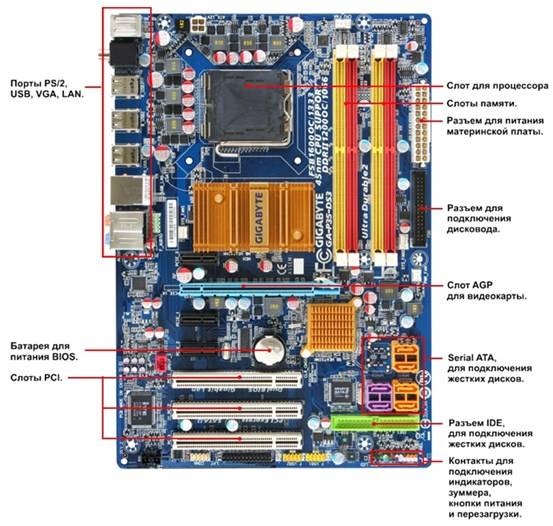
Материнская плата обеспечивает взаимодействие различных устройств ПК. Обязательными ее элементами являются разъем или socket процессора (ЦП), чип-сет, коннекторы для модулей памяти. Кроме этого, обязательными элементами ПК являются: микросхема BIOS, контролеры, различные разъемы для подачи питания, коннекторы подключения элементов и устройств компьютера.
Микросхема BIOS
BIOS представляет собой микросхему, с определенными тестовыми и загрузочными программами для ЦП, ведь на начальном этапе процессор еще не знает, как работать со всеми устройствами, расположенными в ПК. Находится эта микросхема в непосредственной близости от ЦП и запитана от отдельной батарейки — «таблетки», расположенной на плате, рядом со слотами расширения.

- Первоначальное тестирование происходит без участия процессора. Только после проверки электронных элементов компьютера на предмет отсутствия короткого замыкания, и соответствия токов в БП, BIOS «разрешает» подавать блоку питания необходимый ток на плату и процессор.
- После, ЦП считывает с БИОС определенный алгоритм действий, благодаря которым происходит тестирование работоспособности всех компонентов ПК. Если все в порядке, то производится запуск операционной системы, расположенной на «винчестере». После этого, все управление ПК передается исключительно операционной системе.
Благодаря своей работе, BIOS незаметно для пользователя выполняет одну из важнейших функций в компьютере.
Разъем центрального процессора
Разъем или socket процессора, на материнской плате самый большой. Модели разъемов ЦП различаются по внешнему виду, расположению и числу контактов. В зависимости от модели процессора, они бывают двух типов:
- Сокетный, от анг. «гнездо». Он представляет собой прямоугольный или квадратный коннектор с множеством отверстий-контактов, расположенным по его периметру. Монтируется процессор в такой разъем – горизонтально.
- Слотовый разъем, (от анг. «щель») представляет собой длинный ряд контактов, расположенных в пластмассовом корпусе. Он предназначен для вертикального монтажа ЦП. На сегодняшний день, такой тип разъемов практически не используется.

Назначение и конструктивные особенности чипсета
Чипсет материнской платы обычно представляет собой две разные микросхемы, именуемые «северным» и «южным» мостом. Свои названия они получили исключительно из расположения: северный мост находится возле ЦП, а южный – ниже, возле разъема видеокарты и слотов расширения. Они являются важнейшим связующим звеном между аппаратной частью и процессором ПК. В некоторых современных моделях системных плат может использоваться чипсет, состоящий из одной микросхемы. Это связано с конструктивными особенностями процессора, взявшего на себя функции южного моста.
Северный мост осуществляет связь ЦП с наиболее быстрыми компонентами ПК и с южным мостом. Из-за высокой нагрузки, мост достаточно сильно нагревается, поэтому, чаще всего, его оснащают радиатором для лучшего охлаждения.

- Северный мост связан с ЦП высокоскоростной шиной. Наиболее современной, на сегодняшний день, считается шина QPI, от компании Intel.
- Для связи моста с видеоадаптером, может использоваться шина AGP 3.0, или PCI Еxpress 3.0, массовый выпуск которой начался с 2012 г.
- Микросхемы мостов между собой по одному из представленных интерфейсов: PCI, Hub Link, DMI или HyperTransport.
Южная часть чипсета, согласовывает работу более медленных компонентов ПК, а также обеспечивает передачу данных с этих компонентов на северный чип.
Южный мост состоит из контроллеров: для связи с северной частью чипсета, платами расширения, периферийными устройствами и компонентами, жесткими дисками и другими медленными устройствами
Наиболее распространенными интерфейсами, в современных ПК считаются: USB 2.0 — 3.0; WI-FI и Ethernet. Для связи южного моста с жесткими дисками используются шины PCI, а также более современные шины с SATA и SCSI и SAS. Для согласования работы моста с BIOS чаще всего используется шина LPС с тактовой частотой 33,3 МГц.
Коннекторы модулей памяти и других плат расширения
В любом компьютере существует временное хранилище информации, именуемое оперативной памятью. Она представляет собой модуль с несколькими микросхемами на борту, который монтируется в специальные разъемы, так называемые слоты. Как правило, они расположены рядом с процессором и северной частью чипсета. Слоты модулей памяти оснащены замками, которые изготовлены с защитой от неправильного монтажа. Количество их варьируется от 2-х до 6,в зависимости от стоимости «материнки» и ее форм-фактора.

Важными компонентом материнской платы является слот PCI-Express, для подключения дискретного видеоадаптера, без которого невозможен вывод изображения на монитор (если только в компьютере нет интегрированной видеокарты).
Кроме вышеперечисленных слотов, на плате расположены штыревые разъемы для подключения шин передачи данных жестких дисков. Раньше, для этого использовался интерфейс IDE. На современных ПК, чаще всего используется интерфейс SATA.

На любой «материнке» в обязательном порядке есть порты, для подключения дополнительных периферийных устройств. Как правило, основной набор включает в себя: разъемы питания вентиляторов и кнопок, расположенных на панели системного блока; светодиодов, сигнализирующих о работе «винчестера» и наличии питания. Кроме того, на задней части платы находится: несколько портов USB; разъем LAN для подключения кабеля к сетевой карте; коннекторы аудиовхода и выхода; разъем HDMI и пр. В большинстве моделей можно встретить разъемы PS/2для подключения клавиатуры и манипулятора.
Для питания материнской платы, а также всех электронных и механических компонентов, на ней установлен 20 или 24 контактный разъем, на который приходит напряжение от блока питания, расположенного в корпусе ПК.
Не уверенны в выборе модели МП — довертесь нашей компании! Подберем оптимальную модель.
Типы системной платы
Форм фактор материнской платы – это определенный стандарт, благодаря которому определяется размер системной платы, ее способ крепления в корпусе ПК, наличие и расположение портов и интерфейсов шин, а также разъемов ЦП и оперативной памяти.

В настоящее время существует несколько форм-факторов системных плат:
- ATX – самая большая по величине материнская плата, которая имеет много слотов и удобное расположение портов вода — вывода.
- EATX – это системная плата ничем не отличающаяся от АТХ, кроме размеров, которые составляют 30,5 см. х33 см.
- MicroATX – это уменьшенный вариант материнской платы АТХ. Она была разработана для ПК, которым не требуется изменение конфигурации, поэтому она имеет 4 слота расширения. Как правило, такие платы оснащены 24 пиновым разъемом питания и имеют размеры, 24, 5 см. х 24,5 см.
- BTX – материнская плата, разработанная для создания небольших системных блоков. Тем не менее, она имеет 7 слотов расширения при размерах 26.7 х 32.5 см.
- Мicro BTX является уменьшенной копией «материнки» ВТХ, которая имеет 4 слота расширения и размеры 26.7 х 26.4 см.
- MiniITX – самая маленькая, из современных системных плат для компьютера. Ее размеры составляют 17 см на 17 см.
- SSIEEB и SSIСEB. Материнские платы этих форм-факторов применяются для создания серверов. Размеры составляют: 30.5 x 33.0 см. и соответственно 30.5 x 25.9 см.
Если вы решили собрать ПК, то мы рекомендуем использовать для этого материнскую плату, форм-фактора АТХ. Много свободного пространства и возможностей для изменения конфигурации, позволит в полной мере получить удовольствие от сборки и использования домашнего ПК.
Источник: systech.ru
1. Основные устройства ЭВМ
Здесь мы начинаем предметное рассмотрение устройства ЭВМ (компьютера). Для начала нужно отметить следующее.
Современные устройства, работающие с компьютером, очень разнообразны и часто многофункциональны.
До появления того разнообразия форм компьютеров, которое мы имеем сейчас, до появления даже ноутбуков компьютеры состояли из следующих элементов:
- монитор;
- системный блок, а внутри:
— материнская плата;
— центральный процессор;
— оперативная память;
— жёсткий диск;
— дисководы (в те далёкие времена — для дискет); - клавиатура.

Рис. (1). Персональный компьютер
Сейчас в среде компьютеров мы можем найти огромное количество видов форм системных блоков. Также есть компьютеры без системных блоков. Например, ноутбуки. Просто их «внутренности» спрятаны в корпус под клавиатуру. А у моноблока — в корпус за экран монитора.

Рис. (2). Системный блок
Материнская плата — интегрирующий элемент компьютера. В системном блоке материнская плата несёт на себе центральный процессор с установленным на нём кулером для охлаждения; модули оперативной памяти. К материнской плате подключаются жёсткий диск, дисководы, а также узкоспециализированные платы (например, звуковые карты). Снаружи к материнской плате подключаются клавиатура, мышь и другие периферийные устройства.
Все устройства можно условно разделить на (2) группы:
- устройства ввода/вывода;
- устройства хранения/обработки информации.

Рис. (3). Материнская плата
Центральный процессор — это сердце компьютера. И в то же время его мозг. Здесь происходит работа с различными данными. Обрабатываются как поступающие извне задачи, так и внутрисистемные задачи и потоки данных. Центральный процессор управляет всей компьютерной системой.
А это значит, что процессор относится к устройствам обработки информации.

Рис. (4). Центральный процессор
На заре компьютерной эры клавиатура была придумана для облегчения ввода информации в компьютер. Даже сегодня, когда голосовые интерфейсы развиваются огромными темпами, мы пользуемся обычной клавиатурой. Потому что это удобно в большинстве случаев.

Рис. (5). Клавиатура
Компьютерную мышку, какой мы её знаем теперь, придумали не сразу. Можно поискать в интернете и найти фото первых манипуляторов. Например, манипулятор трекбол был придуман раньше мыши. А первые мыши тоже имели внутри себя шарик. Только приводился он в движение не пальцами, а движением самой мыши по поверхности стола.
Рис. (6). Трекбол
Оперативная память — один из значимых элементов компьютера, напрямую влияющий на скорость его работы. Когда компьютер включён и «занят» выполнением задач, постоянно происходят процессы записи в оперативную память и чтения из неё. А это значит, что скорость работы самих модулей памяти должна быть довольно высокой. И, конечно же, объём самой памяти должен быть достаточным.
Низкие характеристики модулей оперативной памяти (частота, объём памяти) и большие интервалы задержек приводят к «торможению» работы компьютера. И наоборот, чем выше частота работы модуля, чем больше его объём и чем меньше задержки, тем быстрее работает память в частности и компьютер в целом.

Рис. (7). Модуль оперативной памяти

Рис. (8). Жёсткий диск

Рис. (9). Дисковод
Монитор представляет собой телевизионный экран. Только изображение на него передаётся с компьютера, а не через антенну.
Сначала к простым бытовым компьютерам подключали домашние телевизоры и использовали их в качестве мониторов. Позже этот вид устройств стал специализированным.
Основные характеристики мониторов:
— диагональ экрана;
— разрешающая способность;
— частота.
Диагональ измеряется, как правило, в дюймах. Разрешающая способность — в dpi (сокращение от Dots per Inch), то есть в точках на дюйм. Чем выше разрешающая способность, тем лучше качество изображения на мониторе.
Частота влияет на то, как долго глаза человека не устают при работе за таким монитором.
Из приведённого ранее перечня к устройствам вывода относят монитор.
К устройствам ввода — мышь, клавиатуру.
К устройствам хранения информации — модули оперативной памяти и жёсткий диск.
К устройствам обработки информации — центральный процессор и специализированные карты.
Сегодня существуют устройства, которые по их функциям можно отнести к нескольким группам классификации одновременно. Например, сенсорный экран смартфона или планшета — это устройство как вывода, так и ввода. Ещё один пример — МФУ.
Основные критерии классификации:
1. куда движется информация?
2. Изменяется ли информация при «прохождении» через устройство? Здесь важно понимать, получаем ли мы ту же самую информацию, но только в некой другой форме, или же мы получаем результат обработки введённой ранее информации.

Рис. (10). Планшет
В наше время компьютеры имеют самые причудливые и неожиданные формы. Это обусловлено разной специализацией компьютеров. Для голосовой связи и быстрого поиска информации мы используем смартфон. Для соцсетей и сёрфинга в интернете или игр удобнее пользоваться планшетом. Для людей, которым нужно полноценное место работы с собой, в дороге удобен ноутбук.
А, например, для дизайнера, художника нет лучше мощного стационарного компьютера с большим монитором. Но это только то, что очевидно. Есть и малоизвестные формы компьютеров и места их применения. Например, бортовой компьютер автомобиля. У него вы не найдёте ни монитора, ни клавиатуры с мышкой.
Тем не менее это компьютер, просто узкоспециализированный. Как с ним работать, знают профессионалы автосервисов. Запомни главное: компьютеры бывают разные. Объединяют их принципы работы.
Источник: www.yaklass.ru